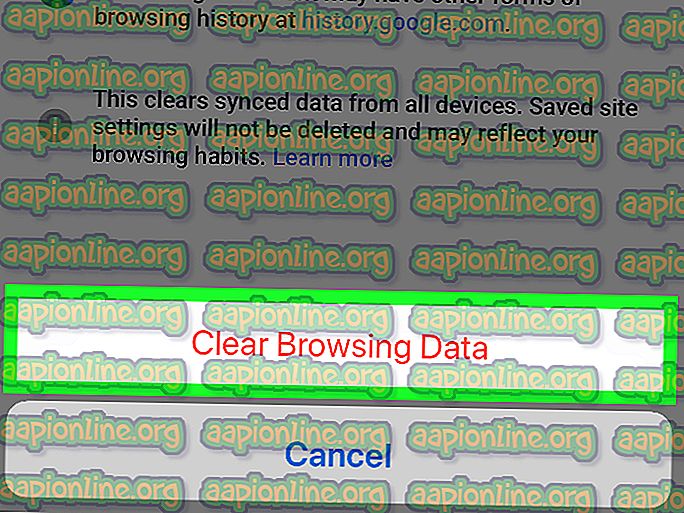Kaip ištaisyti „Windows Upgrade“ klaidos kodą 0x80070003 - 0x2000D
„Microsoft“ nuolat atnaujina „Windows 10“, išstumdama naujinimus dabar ir tada. Šiuo metu visi žinome, kad „Windows 10“ nepakeis jokia kita „Microsoft“ operacinė sistema. Vietoje visiškai naujos operacinės sistemos kūrimo komanda išleido naują „Windows 10“ versiją su daug daugiau funkcijų. Tačiau atnaujinimas nebūtinai sklandus kiekvienam vartotojui.

Klaidos kodas 0x80070003 - 0x2000D nėra išimtis. Bandant atnaujinti „1809“ ar „1903“ versiją, galite susidurti su minėtu klaidos pranešimu. Klaidos pranešimas pasirodo, kai vartotojai bando atnaujinti savo sistemas naudodami laikmenų kūrimo įrankį. Tai gali sukelti tam tikros programos, įdiegtos jūsų kompiuterio sistemoje, arba retkarčiais foninės tarnybos gali būti laikomos kaltais. Taigi pradėkime.
Kas sukelia klaidos kodą 0x80070003 - 0x2000D?
Kadangi klaidos pranešimas pasirodo naudojant medijos kūrimo įrankį, ištyrėme daug vartotojų ataskaitų ir nustatėme, kad problema dažnai kyla dėl šių veiksnių -
- Įdiegtos trečiųjų šalių programos: Kartais problemą gali sukelti įvairios trečiųjų šalių programos, kurias įdiegėte savo sistemoje. Tai apima trečiųjų šalių VPT arba bet ką panašaus į tai, kas veikia jūsų interneto ryšį. Išskyrus tai, kad failų užrakinimui naudojate kokią nors programinę įrangą, tai taip pat gali sukelti problemą.
- Bendrosios paslaugos: Kitas veiksnys yra foninių paslaugų nutraukimas atnaujinant procesą. Tai gali būti bet kokios antivirusinės programinės įrangos ar bet kurios kitos priemonės, trukdančios procesui, foninė paslauga.
- Nepakanka vietos: Galiausiai problema taip pat gali kilti dėl nepakankamos vietos atitinkamam atnaujinimui. Tokiu atveju turėsite atlaisvinti vietos, kad atnaujinimo procesas galėtų būti baigtas.
Įsitraukę į sprendimus, ne visi jie gali jums padėti, nes jie priklauso nuo scenarijaus. Todėl būtinai išbandykite juos visus, kad būtų užtikrinta greita raiška.
1 sprendimas: pašalinkite trečiųjų šalių programas
Perskaitę priežastis, tikriausiai žinote, kad problema gali kilti dėl jūsų sistemos trečiųjų šalių programų. Tačiau nesijaudinkite, jums nereikia pašalinti visų trečiųjų šalių programų, nes gali būti, kad jas naudojate visa krūva. Tai, ką turite padaryti, yra patikrinti, kurios jūsų sistemos programos trukdo jūsų interneto ryšiui ar pačiam atnaujinimo procesui. Tai, ko ieškote, yra VPT, trečiųjų šalių antivirusinės programinės įrangos ar bet kas, ką galima priskirti tai pačiai kategorijai. Norėdami tai padaryti, atlikite nurodytus veiksmus:
- Paspauskite „ Windows“ klavišą, kad atidarytumėte meniu Pradėti.
- Įveskite valdymo skydelį ir atidarykite.
- Skiltyje „ Programos “ spustelėkite „ Pašalinti programą “.

- Suraskite kaltininko programas ir dukart spustelėkite jas, kad pašalintumėte.
- Iš naujo paleiskite sistemą ir pabandykite atnaujinti.
2 sprendimas: Išjunkite „BitLocker“
Jei naudojate „BitLocker“ failams šifruoti, prieš pradėdami naujovinimą įsitikinkite, kad jį išjungėte. Jei naudojate trečiosios šalies programą, o ne „BitLocker“, tą patį padarykite ir jūs. Štai kaip tai išjungti:
- Atidarykite meniu Pradėti, paspausdami „Windows“ klavišą.
- Įveskite „ BitLocker“ ir paspauskite Enter.

- Tai pateks į „BitLocker“ langą. Čia galėsite arba sustabdyti „BitLocker“, arba jį išjungti.
- Pasirinkite Išjungti .
- Baigę pradėkite procesą iš naujo.
3 sprendimas: atlikite švarų įkrovą
Jei aukščiau paminėti sprendimai jums netinka, gali būti, kad problemą sukėlė pagrindinės paslaugos. Tokiu atveju turėsite atlikti švarų įkrovą . Švarus įkrovimas paleidžia jūsų operacinę sistemą tik su svarbiais failais ir paslaugomis. Tai atsikratys foninių paslaugų ir galėsite taikiai atnaujinti operacinę sistemą.
Peržiūrėkite šį vadovą, paskelbtą mūsų svetainėje, kad sužinotumėte, kaip atlikti švarų įkrovą „Windows 10“.
4 sprendimas: patikrinkite laisvą vietą
Galiausiai, jei problema išlieka, tuomet turite įsitikinti, kad turite pakankamai vietos naujovinti. Jei jūsų sistemos skaidinyje (diske, kuriame įdiegta „Windows“) trūksta vietos, turėsite ištrinti visus papildomus turimus elementus, kad atlaisvintumėte vietos. Tokiu būdu atnaujinimas turės pakankamai vietos, kad sklandžiai baigtųsi.